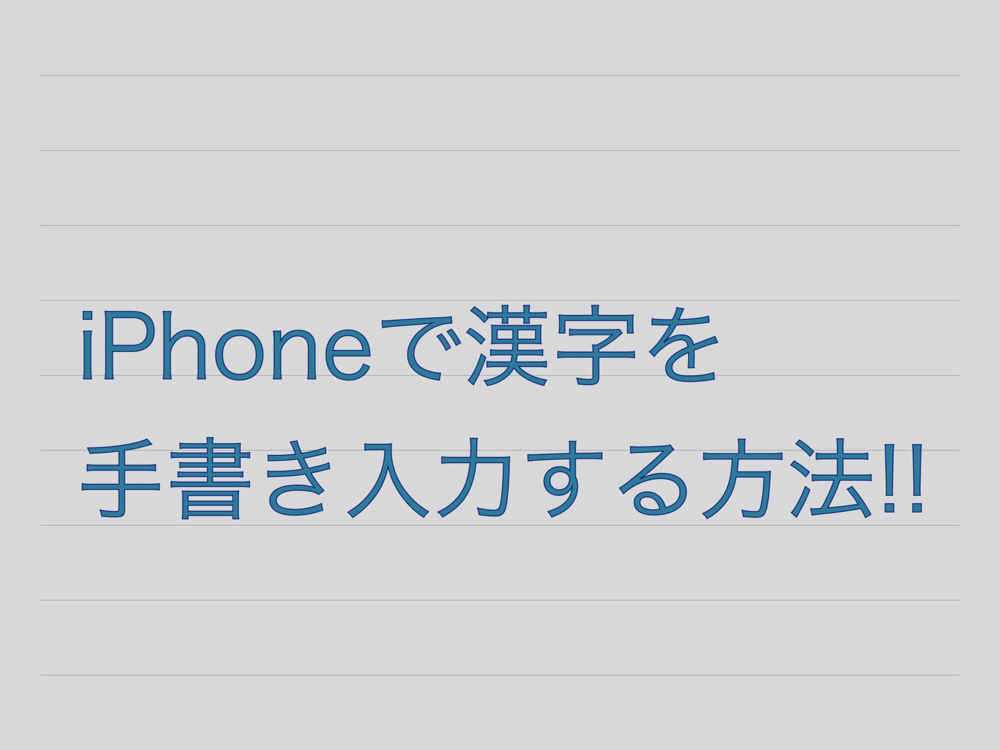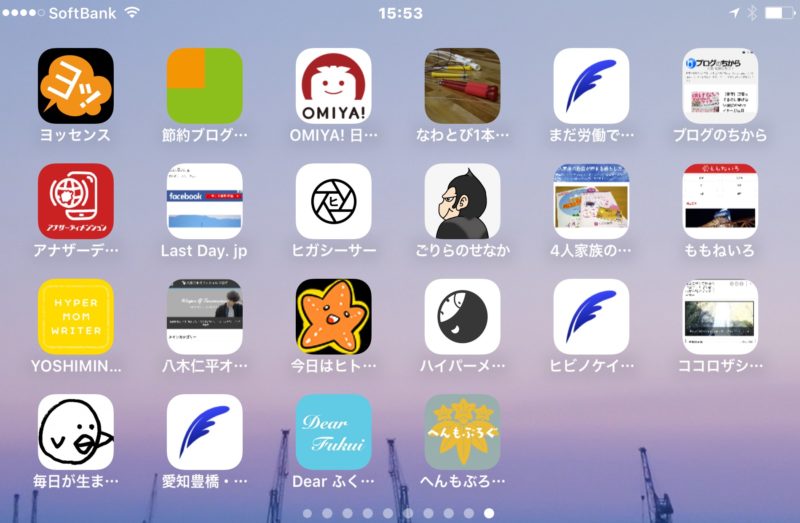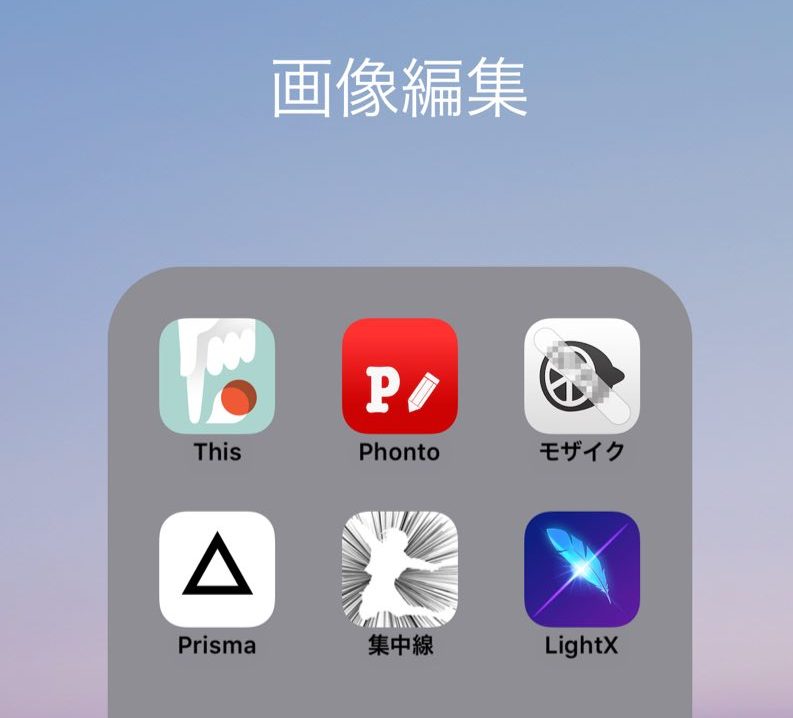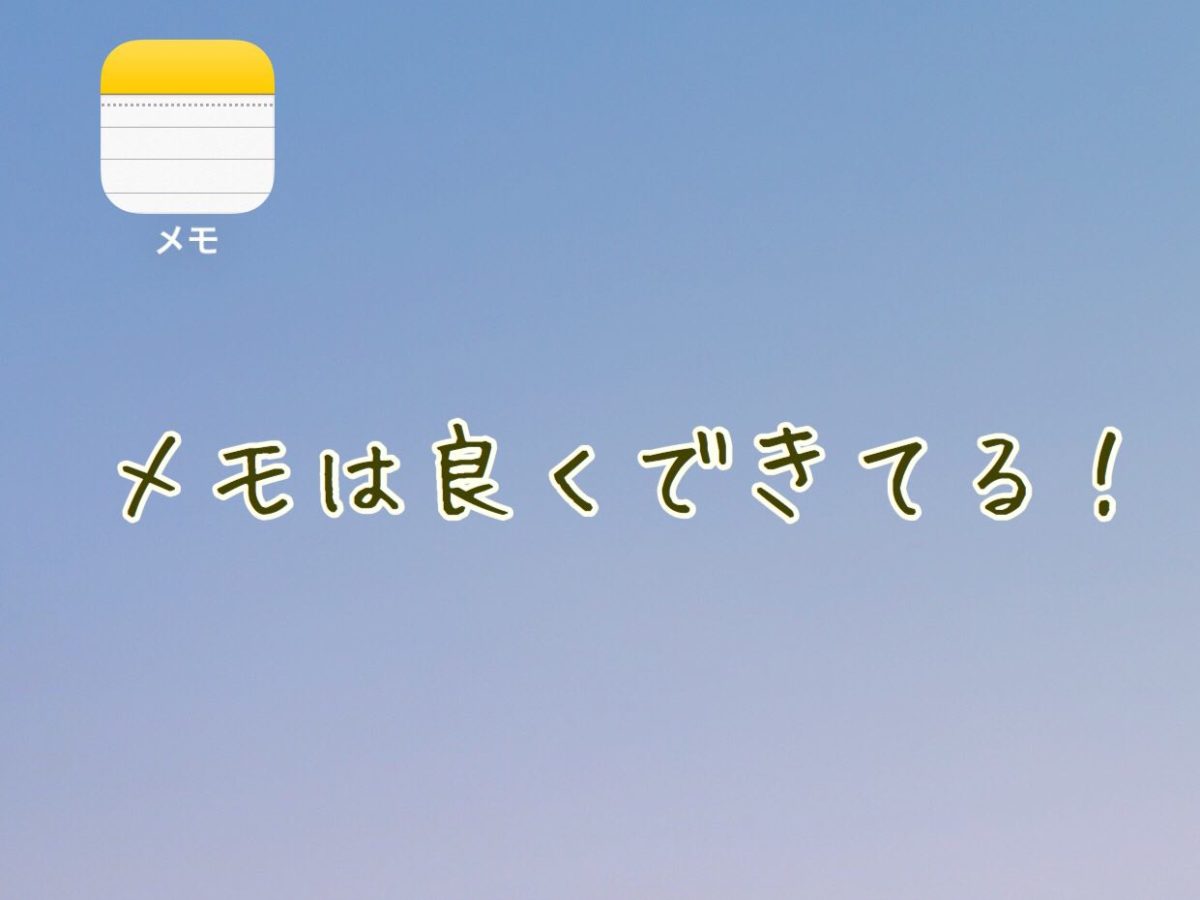残念ながらiOS11に対応しておらず、使えないアプリとなってしまいました。
以前、iPhoneの音声入力を使うとテキストをすばやく作ることができるよ!って記事を書きました。
ここで紹介したようにこのまま使ってもいいんですが、さらに使いやすくするためのアプリを紹介したいと思います。
音声入力アプリDragon Dictation
残念ながらiOS11に対応しておらず、使えないアプリとなってしまいました。
このアプリは無料なのにびっくりするぐらいよくできています。
今日のブログはこのDragon Dictationでの文字入力をメインに、あとでパソコンの方で多少の修正をする、という方法で書いています。

最初に使用する時に、アドレス帳と情報を共有してもいいか?という質問があります。
説明では「人の名前の文字変換をする際に情報として利用する」旨が書かれていましたが、不安な方は「許可しない」でいいかと思います。
ぼくも「許可しない」で利用していますが、特に不便は感じていません。
言語設定は「日本語」を選択。
もちろん他の言語が必要な方は必要な物を選択してください。
Dragon Dictationの文字入力の仕方
下のような非常にシンプルな画面となっていて、赤の丸ボタンを押すと録音→テキスト変換がはじまります。
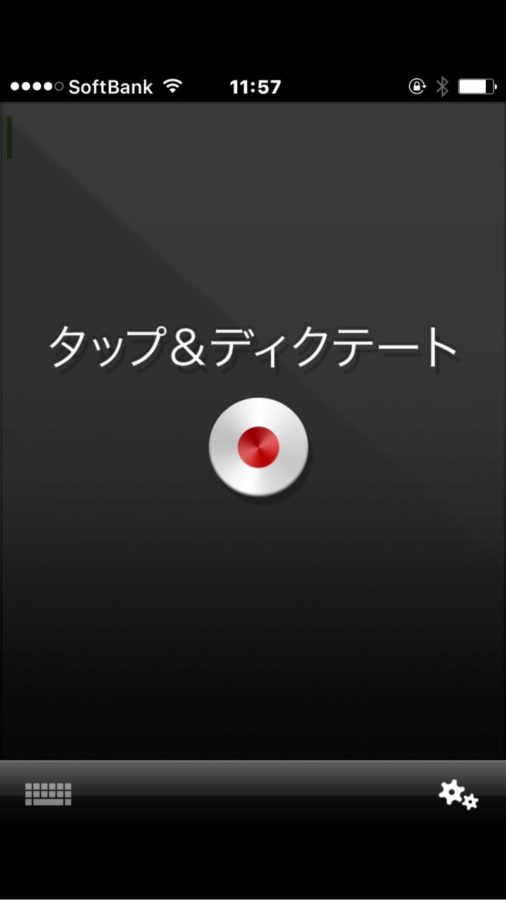
録音時間は1分間。
録音中は下のような画面になります。
▼どんどん話しかけましょう。
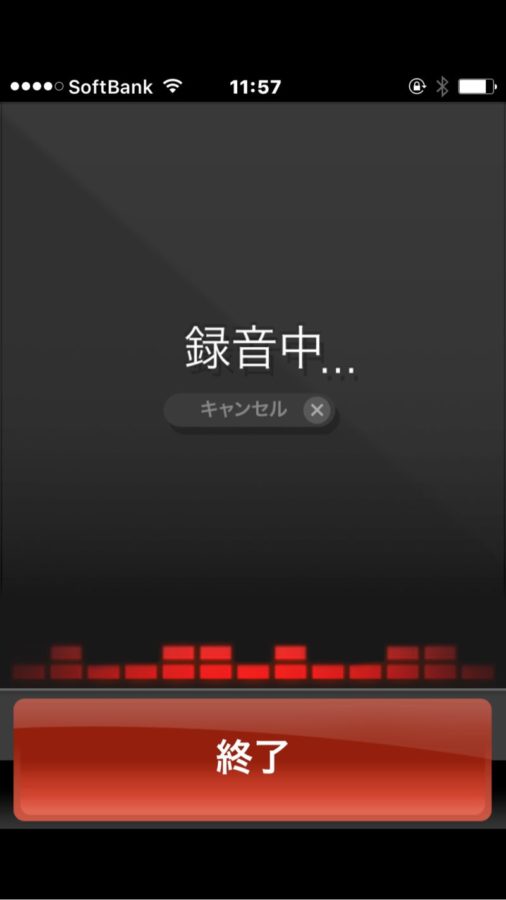
録音が終了すると、話しかけた言葉がテキストとして表示されます。
▼この変換精度が非常に素晴らしいんですよ!!

かなり正確に聞き取ってくれますが、少しは言葉の変換ミスがあります。
その場合は間違ってる箇所をタップすると、単語ごとに区切られた選択範囲が表示されます。
▼これで必要な部分を修正することができます。

左下のキーボードマークをタップすると普通の文字入力もできますので、ちょっとした修正もすぐに行えます。
右下のボタンをタップするとこのテキストを出力できます。
▼SMSを選択すると、
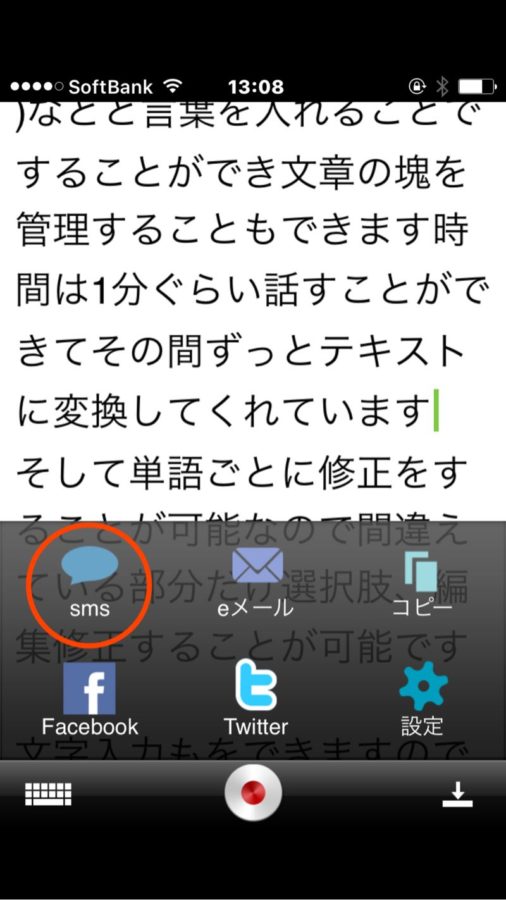
▼このテキストをメッセージとして送ることができます。
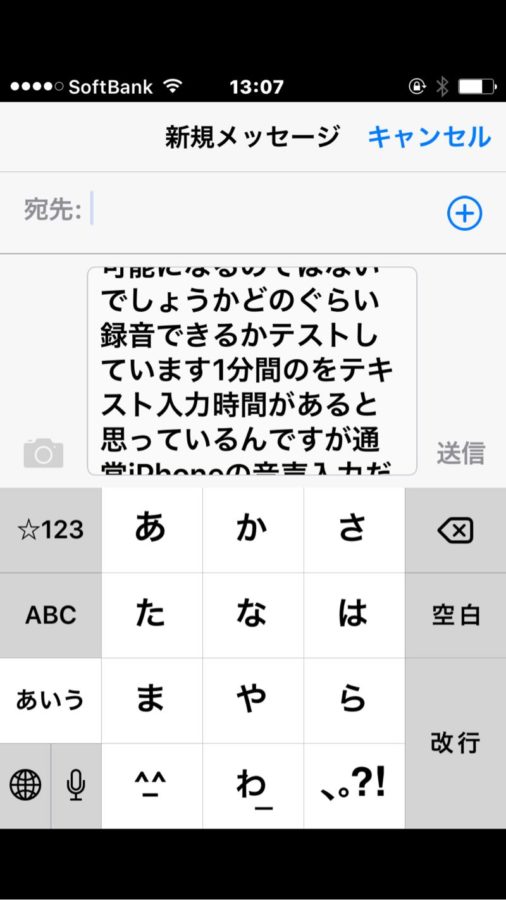
▼コピーを選択すると全文をコピーしてくれます。
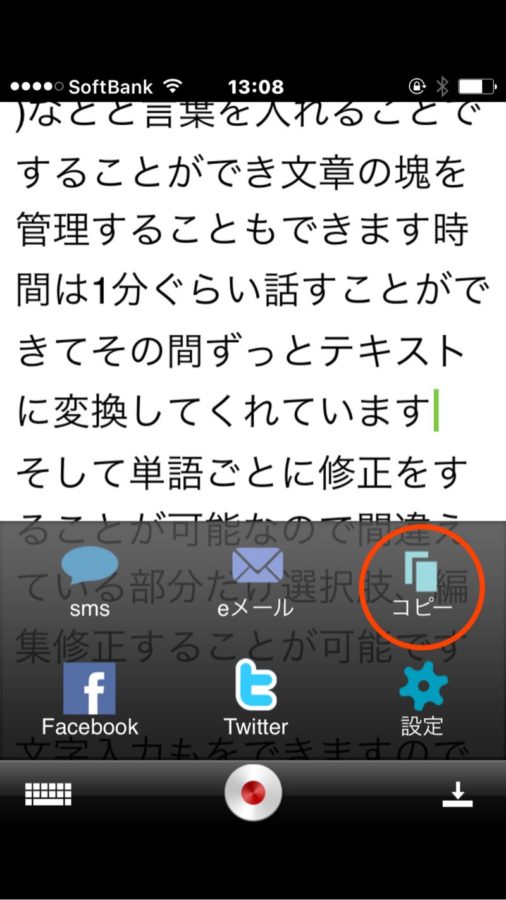
▼これをevernoteなどに貼り付けると、パソコンとテキストを共有することも簡単にできてしまいます!
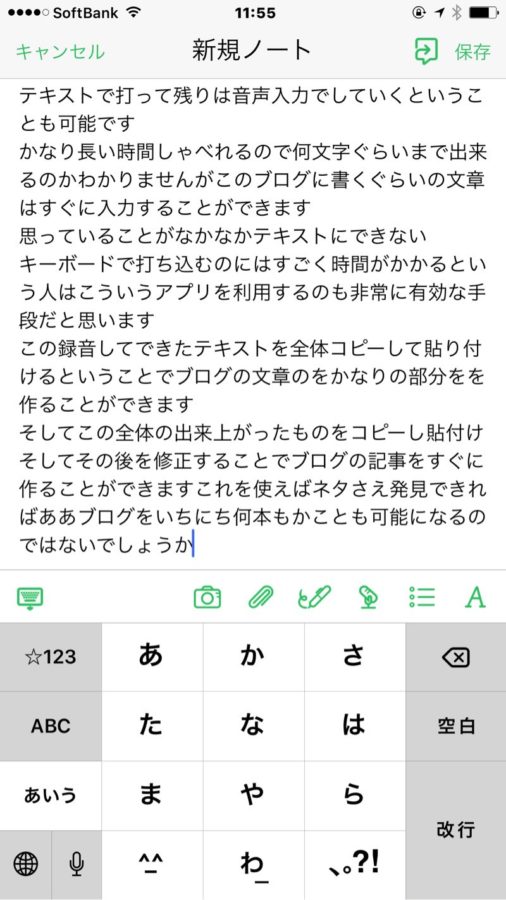
▼他にも、設定でFacebookやtwitterのアカウントを登録しておくとそのままテキストを投稿することができます。
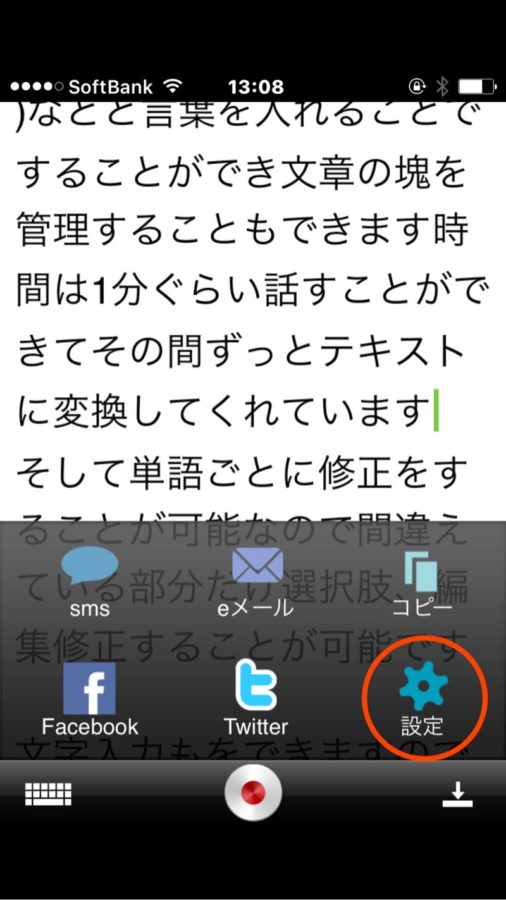
Dragon Dictationまとめ
思いついたことをどんどんしゃべりかけることでかなり長い時間文章を作ることができます。
そして間に「改行」としゃべると改行も反映されるので、文章の塊を管理することも簡単です。
Dragon Dictationのメリット
- 単語ごとに修正をすることが可能
- キーボードで文字入力も可能。
- 1分間の録音時間が終わっても、そのまま続きを録音しテキスト化できる。
- 作った文章を全文コピーして他のアプリに貼り付けられる。
- facebookやtwitterに直接テキストを送ることができる。
twitterなんて、しゃべって入力したらほんとに「つぶやき」ですよね。
思っていることがなかなかテキスト化できない人やキーボードで打ち込むのにはすごく時間がかかるという人はこういうアプリを利用するのも非常に有効な手段だと思います。
ネタさえ発見できればこの音声入力を使って、ブログ記事を1日何本も書くことも可能になるのではないでしょうか。
しゃべり慣れるとか、後で編集することを考えて入力するなど、音声入力自体ののコツに慣れる必要はあると思いますが試してみて損はないはず。
どうぞお試しあれ〜。